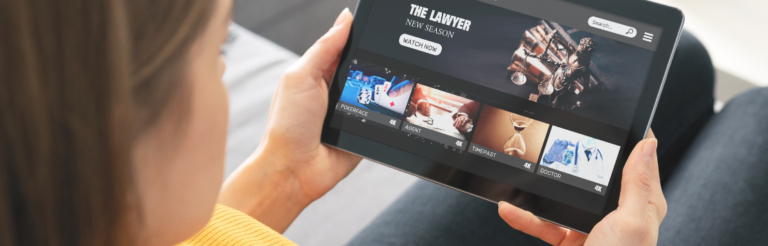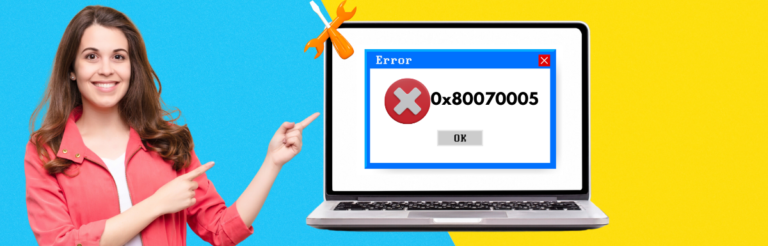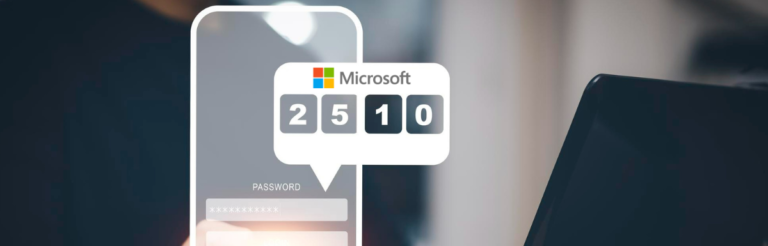如何更改WebSphere JVM监听器端口?

作为WebSphere管理员,你应该知道更改JVM端口号是其中一个任务。
在其他中间件产品像Apache、Nginx中更改端口很容易,但是在WebSphere中需要采取一些额外的步骤。
有多种方法可以实现这一点,以下是可能是最简单的方法。
下面的演示是在WebSphere 9上完成的,也适用于其他版本。
让我们来看一下当前端口详细信息。
目前,我有一个名为“server1”的JVM,端口号是9080,目标是将其更改为9090。
这需要在两个地方进行更改;让我们开始吧。
- 登录WebSphere管理控制台
- 进入Servers >> Server Types >> WebSphere application servers
- 点击JVM“server1”
- 在通信下点击“Ports”

- 滚动到底部,点击“WC_defaulthost”

- 在这里将端口从9080更改为9090,并点击确定

- 查看并保存配置
现在,你需要更新virtual host。在右侧导航中;
- 进入Environment >> Virtual hosts >> default_host >> Host Aliases
- 点击标有“9080”的条目
- 将端口更改为9090并点击确定

- 查看并保存配置。
让我们验证以确保没有配置文件包含旧的端口号。你可以使用grep命令(假设在Linux环境中)。
- 登录WAS服务器
- 进入配置文件路径
- 搜索“9080”端口;你可以使用下面的命令
grep -R 9080 * | grep -v -e logs -e templates
上面,我排除了“logs”和“templates”,因为它们不相关。命令不应该在任何配置文件中返回结果,特别是XML文件。
重新启动JVM,并使用netstat确保新的9090端口正在监听
[root@localhost profiles]# netstat -anlp |grep 9090 tcp6 0 0 :::9090 :::* LISTEN 17239/java [root@localhost profiles]#
所以你可以看到“server1” JVM端口已经被更改。希望上述说明对你有所帮助。